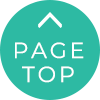アンインストール方法
端末をSPPMの管理下から解除するための手順をご説明します。
以下のような場合に実施してください。
例)
- SPPMの解約をご希望の場合
- 端末故障などにより、代替機に交換する場合
- 通常の機種変更により、管理端末を入れ替える場合
<< 注意 >>
手順が正しく実行されなかった場合、該当の端末からSPPMのアンインストールの実施ができなくなり、
端末初期化が必要になる可能性がありますのでご注意ください。
詳細は、管理者マニュアルの「ライセンスキーリセット」の項目をご参照ください。
Android
通常(非Android Enterprise)の場合
- 管理画面の端末一覧画面にて、SPPMをアンインストールする対象端末(以降、削除端末)の番号左に表示された指示ボタン(リンク)をクリック(指示画面が表示される)。
- 管理画面の指示画面より、「アンインストール有効化」ボタンをクリック(端末との通信が実行される)。
- 削除端末(実機)操作にて「SPPM Agentのアンインストール」を実施。
2の指示が削除端末に届いていない場合、アンインストールできません。
削除端末にてSPPMを起動し、「サーバ通信」ボタンをクリックした後、再度お試しください。
→ アプリ一覧よりSPPMのアイコンをタップして起動してください。 - 管理画面の指示画面より、「ライセンスキーリセット」ボタンをクリック。
- 削除端末に割り当てられていたライセンスキーが開放されます。
この処理を行わない場合、ライセンスキーの再利用ができません。 - この処理を行った後、管理画面にて削除端末の情報確認/各種指示 は行えなくなります。
- 削除端末に割り当てられていたライセンスキーが開放されます。
下記に当てはまる場合、手順4のみでも問題ございません。
- 削除端末を継続して利用しない(破棄する等)場合
- 削除端末を初期化する場合
Android Enterprise(Work Managed Device / Comp)の場合
- SPPMをアンインストールする対象端末(以降、削除端末)の端末初期化を実施します。
ハードリセット指示または端末操作で端末初期化を行ってください。
なお、デバイス制御ポリシーで「ユーザによる端末初期化」の制限を行っている場合は制限の解除が必要な場合があります。 - 管理画面の指示画面より、「ライセンスキーリセット」ボタンをクリック。
- 削除端末に割り当てられていたライセンスキーが開放されます。
この処理を行わない場合、ライセンスキーの再利用ができません。 - この処理を行った後、管理画面にて削除端末の情報確認/各種指示 は行えなくなります。
- 削除端末に割り当てられていたライセンスキーが開放されます。
下記に当てはまる場合、手順2のみでも問題ございません。
- 削除端末を継続して利用しない(破棄する等)場合
- 削除端末を初期化する場合
Android Enterprise(Work Profile)の場合
- 対象端末(以降、削除端末)の仕事用プロファイルを削除します。
Work Profile削除指示または端末の設定>アカウントの項目にて仕事用プロファイルの削除を行ってください。
- 管理画面の指示画面より、「ライセンスキーリセット」ボタンをクリック。
- 削除端末に割り当てられていたライセンスキーが開放されます。
この処理を行わない場合、ライセンスキーの再利用ができません。 - この処理を行った後、管理画面にて削除端末の情報確認/各種指示 は行えなくなります。
- 削除端末に割り当てられていたライセンスキーが開放されます。
下記に当てはまる場合、手順2のみでも問題ございません。
- 削除端末を継続して利用しない(破棄する等)場合
- 削除端末を初期化する場合
iOS
通常の場合
- 削除端末(実機)操作にて、SPPM Agentのアンインストールを実施します。
- 削除端末(実機)操作にて、端末設定メニュー「一般」から「SPPM構成プロファイル」の削除を実施します。
- 管理画面の端末一覧画面にて、SPPMをアンインストールする対象端末(以降、削除端末)の番号左に表示された指示ボタン(リンク)をクリック(指示画面が表示される)。
- 指示画面より、「ライセンスキーリセット」ボタンをクリック。
下記に当てはまる場合、手順4のみでも問題ございません。
- 削除端末を継続して利用しない(破棄する等)場合
- 削除端末を初期化する場合
DEP端末の場合
- SPPMをアンインストールする対象端末(以降、削除端末)の端末初期化を実施します。
ハードリセット指示または端末操作で端末初期化を行ってください。
なお、「ユーザによる端末初期化」の制限を行っている場合は制限の解除が必要な場合があります。 - 管理画面の指示画面より、「ライセンスキーリセット」ボタンをクリック。
- 削除端末に割り当てられていたライセンスキーが開放されます。
この処理を行わない場合、ライセンスキーの再利用ができません。 - この処理を行った後、管理画面にて削除端末の情報確認/各種指示は行えなくなります。
- 削除端末に割り当てられていたライセンスキーが開放されます。
- 必要に応じて、Apple Business Manager上で端末の紐づけを解除してください。
下記に当てはまる場合、手順2のみでも問題ございません。
- 削除端末を継続して利用しない(破棄する等)場合
- 削除端末を初期化する場合
Windows
- 削除端末(実機)操作にて、端末設定メニューから「社内ネットワーク」画面を開く。
- 「社内ネットワーク」画面の「デバイス管理をオンにする」にて、[オフにする]をタップ。
- 管理画面の端末一覧画面にて、SPPMをアンインストールする対象端末(以降、削除端末)の番号左に表示された指示ボタン(リンク)をクリック(指示画面が表示される)。
- 指示画面より、「ライセンスキーリセット」ボタンをクリック。
下記に当てはまる場合、手順4のみでも問題ございません。
- 削除端末を継続して利用しない(破棄する等)場合
- 削除端末を初期化する場合